Стилевое форматирование
Применяют к структурным элементам, несущим одну и ту же функциональную
нагрузку.
Назначается определённый стиль форматирования - набор параметров форматирования (шрифт, его начертание и размер, отступ первой строки, междустрочный интервал).
экономит время –
применить
стиль как набор
параметров
форматирования
значительно
быстрее, чем
задавать
соответствующие
параметры
один за другим
обеспечивает
единообразие
в оформлении
текстового
документа;
применение
определённого
стиля вносит строгость
в оформление
документа
позволяет
быстро изменить
вид отдельных
элементов во всем
документе –
достаточно внести
изменения в стиль,
и оформление
будет изменено
во всём документе
Преимущества стилевого форматирования

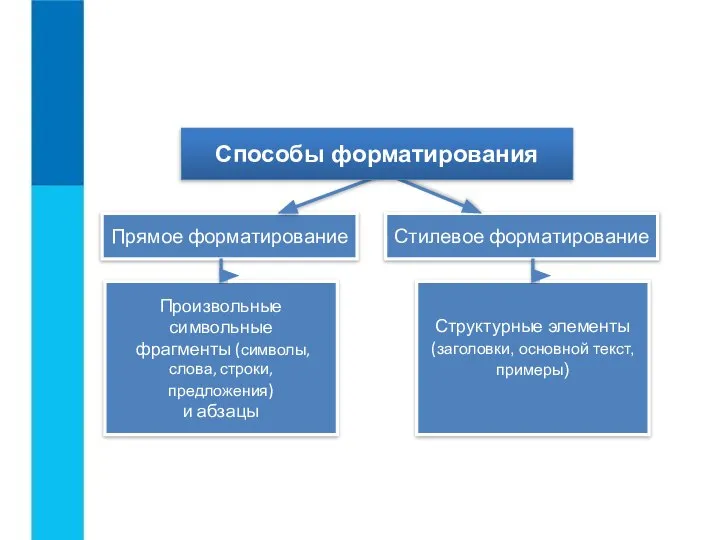
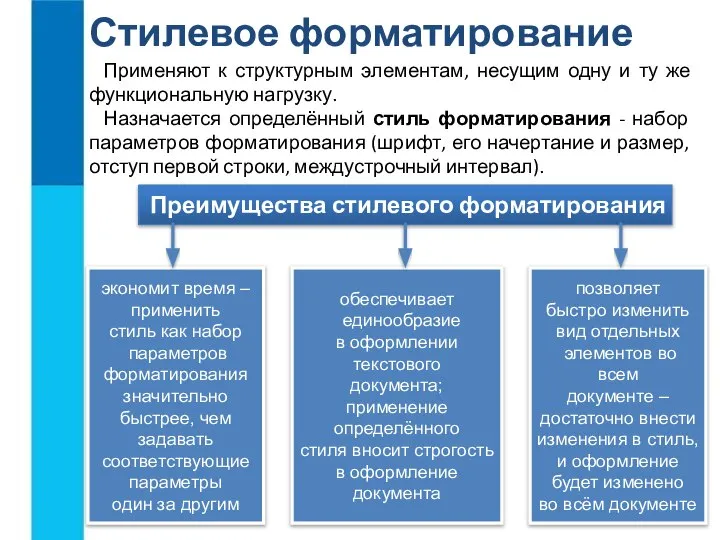
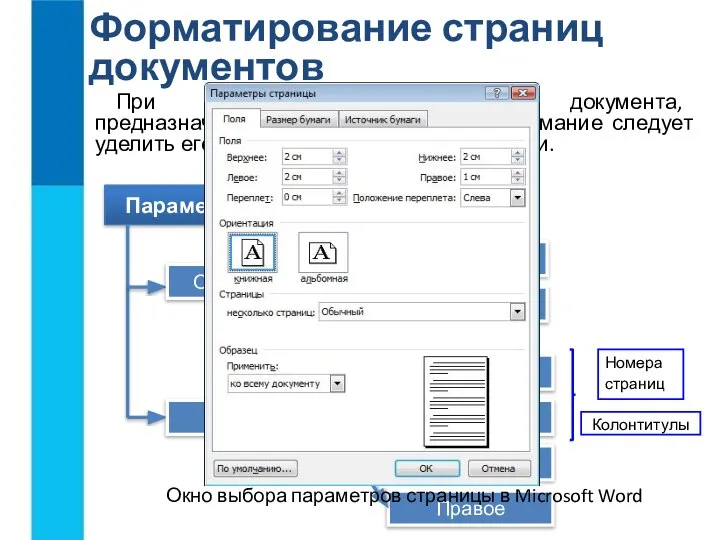

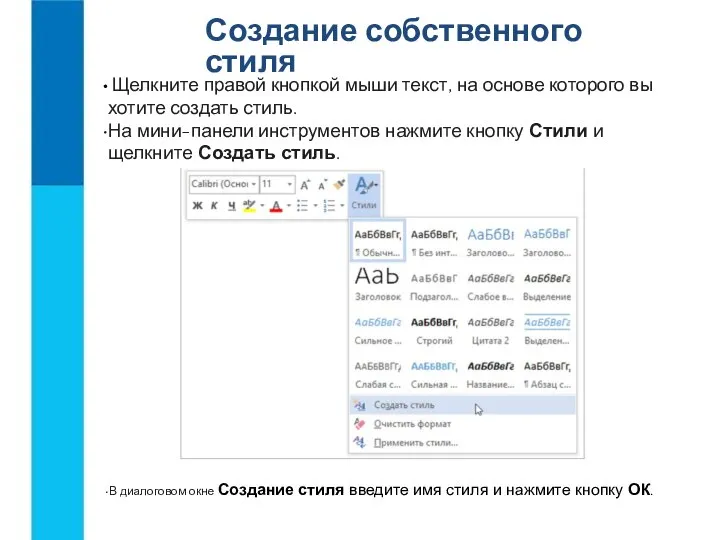

 Решение логических задач. Таблицами истинности
Решение логических задач. Таблицами истинности УрФУ-помощник
УрФУ-помощник Планирование и внедрение инфраструктуры для развертывания серверов
Планирование и внедрение инфраструктуры для развертывания серверов Секреты успешной работы с печатными изданиями
Секреты успешной работы с печатными изданиями Общие сведения о языке программирования ПАСКАЛЬ. Начала программирования
Общие сведения о языке программирования ПАСКАЛЬ. Начала программирования Презентация "Этапы развития вычислительной техники" - скачать презентации по Информатике
Презентация "Этапы развития вычислительной техники" - скачать презентации по Информатике Домен и хостинг. Как сделать правильный выбор
Домен и хостинг. Как сделать правильный выбор Doping - аффилированное digital-агентство с собственными Интернет СМИ и другими ресурсами
Doping - аффилированное digital-агентство с собственными Интернет СМИ и другими ресурсами Когнитивная компьютерная графика
Когнитивная компьютерная графика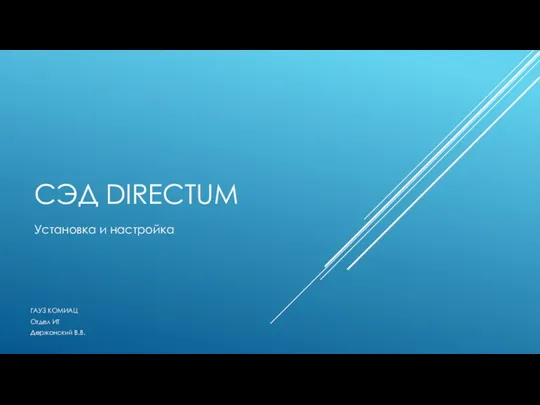 СЭД directum установка и настройка
СЭД directum установка и настройка Применение микропроцессорных систем, установка и настройка периферийного оборудования. Отчет по производственной практике
Применение микропроцессорных систем, установка и настройка периферийного оборудования. Отчет по производственной практике Traditional Security Issues
Traditional Security Issues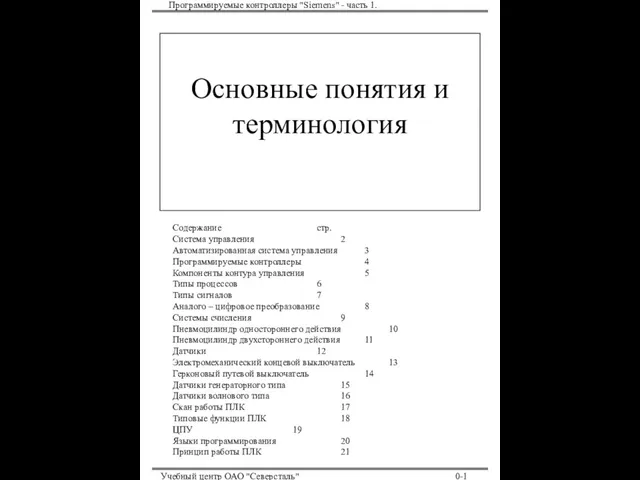 Программируемые контроллеры Siemens - часть 1. Основные понятия и терминология
Программируемые контроллеры Siemens - часть 1. Основные понятия и терминология Информационная безопасность
Информационная безопасность Проект Гнездо
Проект Гнездо Программа для преобразования воксельной модели в полигональную
Программа для преобразования воксельной модели в полигональную Логические операции в Excel
Логические операции в Excel Письменное деловое общение. Документ как способ коммуникации в деловой сфере
Письменное деловое общение. Документ как способ коммуникации в деловой сфере Основные информационные процессы и их реализация с помощью компьютера
Основные информационные процессы и их реализация с помощью компьютера Сетевая модель данных. Создание генеалогического древа семьи. Практическая работа
Сетевая модель данных. Создание генеалогического древа семьи. Практическая работа Учимся создавать неплохие сайты
Учимся создавать неплохие сайты Поняття про глобальну та локальну комп’ютерні мережі. Апаратне й програмне забезпечення мереж
Поняття про глобальну та локальну комп’ютерні мережі. Апаратне й програмне забезпечення мереж Лабораторный практикум Основы геоинформатики и ГИС-технологий
Лабораторный практикум Основы геоинформатики и ГИС-технологий Кодирование информации
Кодирование информации Развитие моделирования
Развитие моделирования Кодирование информации
Кодирование информации Реляционная алгебра
Реляционная алгебра Пакет прикладных программ общего назначения
Пакет прикладных программ общего назначения